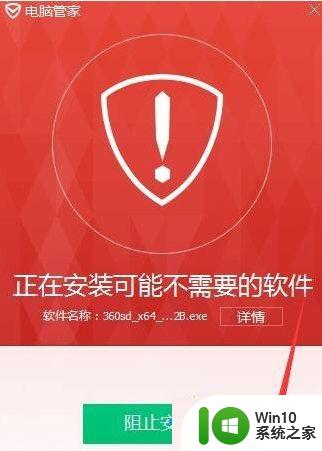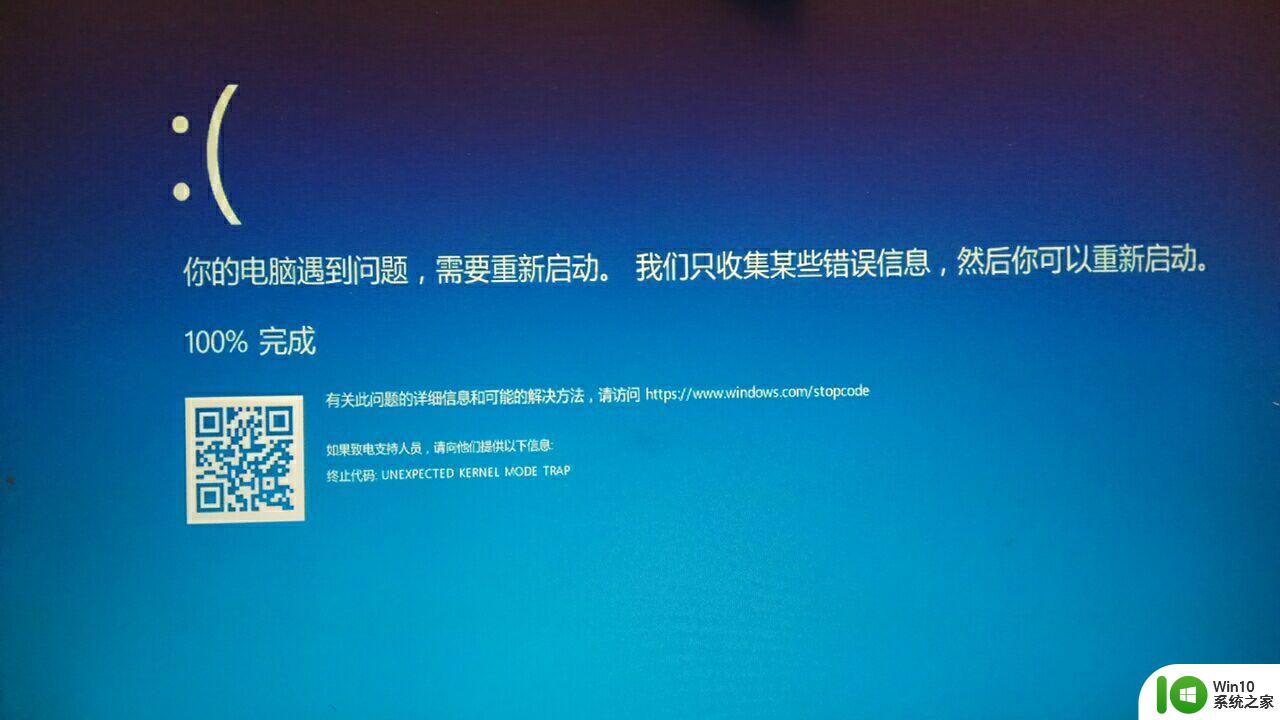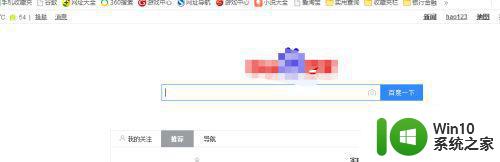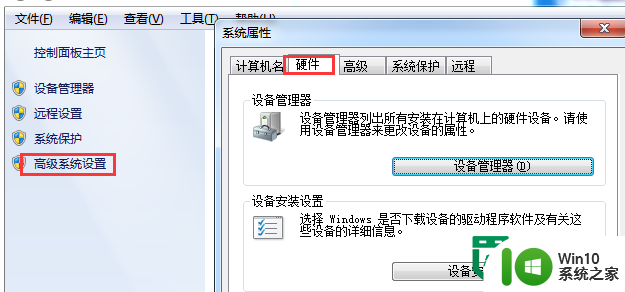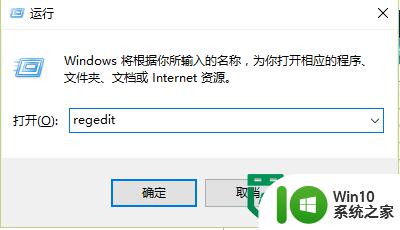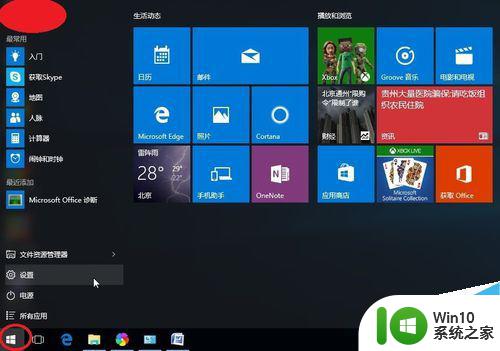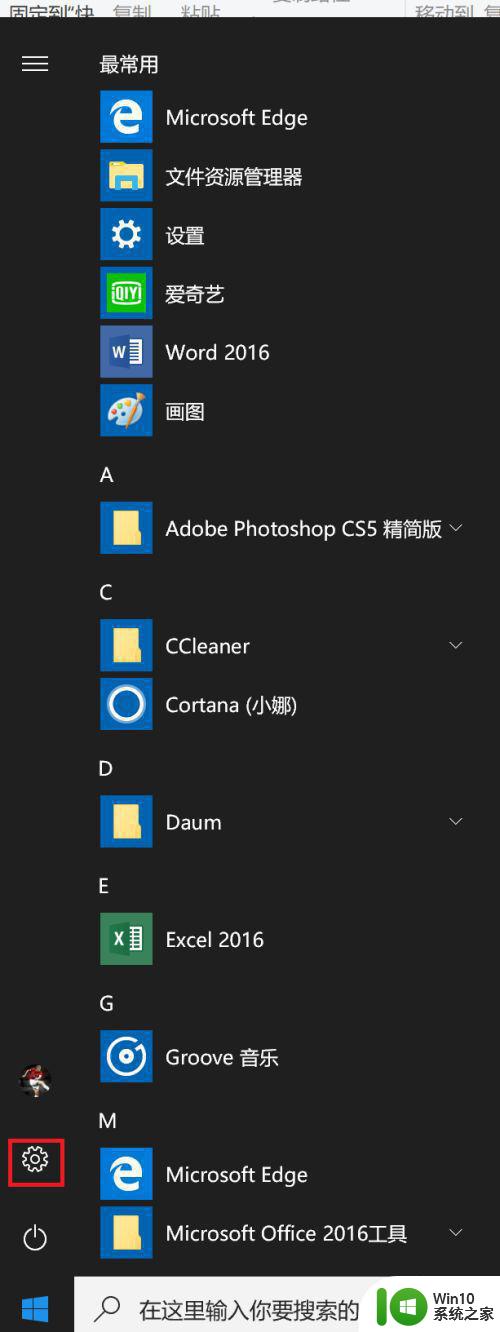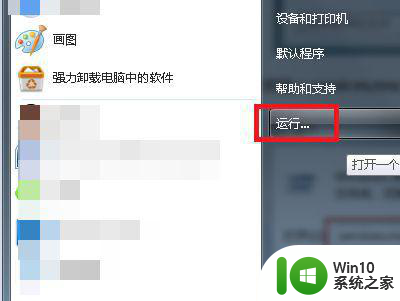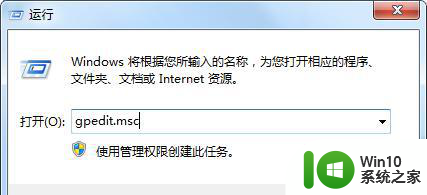win10安装360卫士,禁止程序启动后,无法开机 360安全卫士怎么样禁止自动启动
更新时间:2024-04-07 11:56:51作者:jiang
Win10安装360卫士后,禁止程序启动后可能导致无法开机的问题,而360安全卫士如何禁止自动启动成为了用户关注的焦点,用户在使用360安全卫士时,可以通过设置或者关闭开机启动项来实现禁止自动启动的功能,从而有效地避免程序启动后无法开机的情况。通过简单的操作,用户可以轻松地控制360安全卫士的自动启动,保障电脑的正常开机和运行。
方法如下:
1.在打开的360安全卫士窗口中,点击右上角的“更多”按钮。
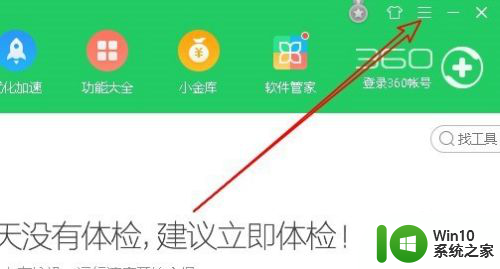
2.在弹出的下拉菜单中点击“设置”菜单项。
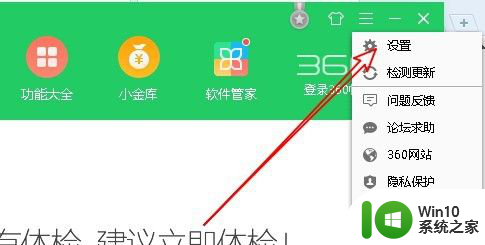
3.这时就会打开360安全卫士的设置中心窗口,点击左侧边栏的“开机启动项设置”菜单项。
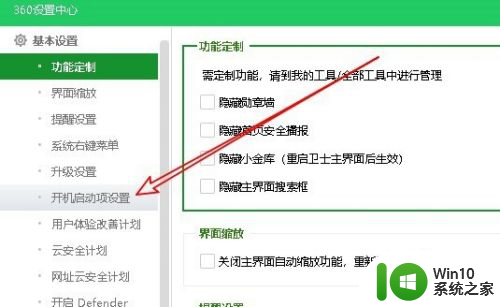
4.在右侧的窗口中找到“开机时自动开启安全防护中心”设置项,把其前面的勾选去掉。
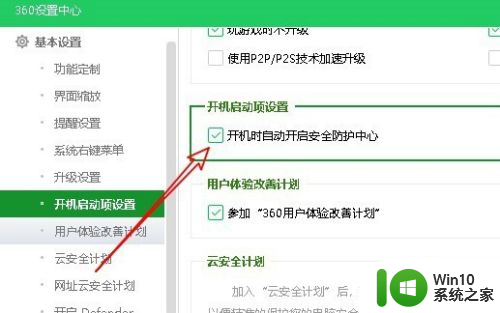
5.这时就会弹出一个确认关闭的窗口,点击“确定”按钮即可。
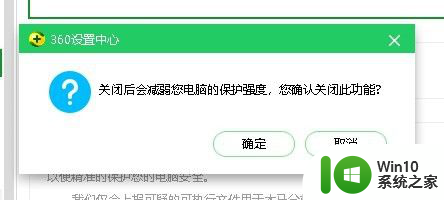
以上就是win10安装360卫士,禁止程序启动后无法开机的全部内容,如果有不懂的用户,可以根据小编的方法来操作,希望能够帮助到大家。